Ko ustvarite in aktivirate potek dela za poslovna opravila storitve SAP, lahko na stran na mestu poteka dela dodate seznam opravil. Nato vsakič, ko uporabnik odpre stran, SharePoint Server prikaže opravila, ki so dodeljena temu uporabniku.
Duet Enterprise samodejno doda seznam opravil na mesto, do katerega lahko uporabniki dostopajo prek povezave na mestu opravila ali tako, da se pomaknejo nanjo prek povezave za celotno vsebino mesta . Vendar pa lahko dodate tudi seznam opravil na katero koli stran na mestu s spletnim gradnikom za poslovna opravila, ki je vključen v Duet Enterprise. Ta spletni gradnik lahko dodate na katero koli spletno mesto z aktiviranim potekom dela in ga preprosto znova uporabite na katerem koli drugem mestu. Ko spletni gradnik dodate na stran, Duet Enterprise naredi potrebne povezave za vse vire poteka dela na mestu. Poleg tega lahko skrbnik zbirke mest konfigurira ta spletni gradnik za zbiranje opravil z drugih mest.
Pomembno: Vsa opravila poteka dela, ki združujejo v tem spletnem gradniku, morajo imeti preverjanje pristnosti, ki temelji na terjatvah.
V spletnem gradniku za poslovna opravila najdete vse poteke dela SAP, ki so aktivni na mestu, in pridobite opravila, dodeljena uporabniku, ali kateri koli skupini, katere član je uporabnik. Združuje vsa opravila na enem seznamu, ki je dodeljen uporabniku na enem seznamu, oblikuje seznam v priročnem in lahko berljivem obrazcu ter razvrsti seznam po roku. Poleg tega vsebuje povezavo, ki jo lahko kliknete, da prikažete dokončana opravila.
Na spodnji sliki je prikazan primer seznama opravil, ki uporablja spletni gradnik» poslovna opravila «.
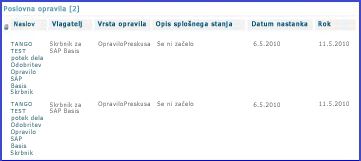
Po navadi dodate spletni gradnik službenega opravila na domačo stran poteka dela, ki ste ga ustvarili.
Če želite dodati spletni gradnik za poslovna opravila:
-
Premaknite se do mesta, kamor želite dodati seznam opravil.
-
Na traku strani, kamor želite dodati seznam opravil, kliknite zavihek stran .
-
Na traku kliknite gumb Uredi , nato pa v spustnem meniju kliknite Uredi , da odprete stran v načinu urejanja.
-
Kliknite zavihek Vstavljanje in nato spletni gradnik , da odprete pogovorno okno izbirnika spletnih gradnikov.

-
V podoknu kategorije izberite duet Enterprise.
-
V podoknu spletni gradniki izberite Poslovna opravila.
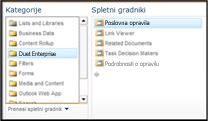
-
V podoknu» o spletnem gradniku «kliknite» Dodaj«. SharePoint doda spletni gradnik na stran in takoj doda opravila na seznam.
Opomba: Če želite dodatne možnosti prilagajanja, odprite stran v SharePoint Designer 2010.










